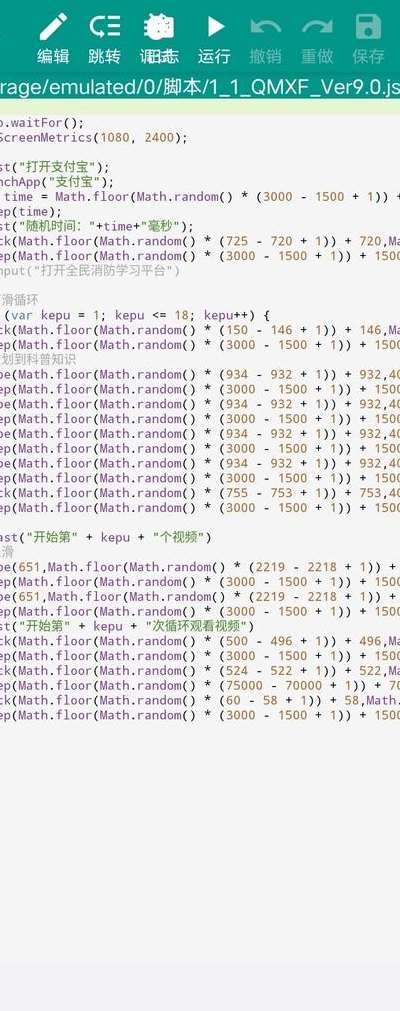在Web前端开发中,有时我们需要在特定的时间点执行某些任务,例如每日定时发送数据报告、每小时更新一次用户界面等,JavaScript提供了多种方法来实现这一需求,本文将详细介绍如何使用这些工具和技术,并通过丰富的代码示例展示其具体应用,需要的朋友可以参考下
目录
引言基本概念和作用说明使用 date-fns 库示例一:基本的延迟执行示例二:每日重复执行的任务示例三:考虑时区差异示例四:基于用户的活动动态调整执行时间示例五:错误处理与日志记录引言
在Web前端开发中,有时我们需要在特定的时间点执行某些任务,例如每日定时发送数据报告、每小时更新一次用户界面等。JavaScript 提供了多种方法来实现这一需求,主要包括setTimeout和setInterval的组合使用以及利用第三方库如date-fns来简化时间计算。本文将详细介绍如何使用这些工具和技术,并通过丰富的代码示例展示其具体应用。
基本概念和作用说明
为了在指定时间点执行任务,我们通常需要计算当前时间和目标时间之间的差值,然后使用setTimeout设置延迟执行。如果任务需要每天重复执行,则可以结合setInterval或者在每次任务完成后重新设置下一次的执行时间。
使用 date-fns 库
虽然原生 JavaScript 已经提供了处理日期和时间的功能,但使用像date-fns这样的库可以使日期操作更加简便和易读。首先,你需要安装date-fns:
npm install date-fns
示例一:基本的延迟执行
function executeAt(targetTime) { const now = Date.now(); const delay = targetTime - now; if (delay > 0) { setTimeout(() => { console.log('Task executed at:', new Date().toLocaleTimeString()); }, delay); } else { console.log('The target time has already passed.'); }}const target = new Date();target.setHours(14, 0, 0, 0); // 设定为下午2点整executeAt(target.getTime());此示例展示了如何根据给定的目标时间设置一个一次性任务。
示例二:每日重复执行的任务
import { differenceInMilliseconds } from 'date-fns';function scheduleDailyTask(hour, minute) { function scheduleNextRun() { const now = new Date(); let target = new Date(now.getFullYear(), now.getMonth(), now.getDate(), hour, minute); if (now > target) { target = new Date(target.getTime() + 24 * 60 * 60 * 1000); // 如果已经过了今天的这个时间,则安排到明天 } const delay = differenceInMilliseconds(target, now); setTimeout(() => { console.log('Daily task executed at:', new Date().toLocaleTimeString()); scheduleNextRun(); // 完成后重新安排下一次运行 }, delay); } scheduleNextRun();}scheduleDailyTask(9, 30); // 每天早上9:30执行任务这里演示了如何使用date-fns库来轻松计算两个日期之间的时间差,并安排每日重复执行的任务。
示例三:考虑时区差异
import { setDefaultOptions, utcToZonedTime } from 'date-fns-tz';setDefaultOptions({ timeZone: 'America/New_York' }); // 设置默认时区function executeInTimeZone(targetTimeStr, timeZone) { const now = new Date(); const target = utcToZonedTime(new Date(targetTimeStr), timeZone); const delay = target.getTime() - now.getTime(); if (delay > 0) { setTimeout(() => { console.log(`Task executed in ${timeZone} at:`, new Date().toLocaleTimeString()); }, delay); } else { console.log('The target time in the specified timezone has already passed.'); }}executeInTimeZone('2025-01-27T14:00:00', 'America/New_York');该示例展示了如何处理不同时区下的时间点执行任务的问题。
示例四:基于用户的活动动态调整执行时间
在一些场景下,可能需要根据用户的活动动态调整任务的执行时间。比如,如果用户在一小时内没有进行任何交互,则执行清理缓存的任务。
let lastActivityTime = Date.now();window.addEventListener('mousemove', () => { lastActivityTime = Date.now();});function checkUserActivity(timeout) { const currentTime = Date.now(); if (currentTime - lastActivityTime > timeout) { console.log('No user activity detected for an hour. Cleaning up...'); // 执行清理缓存或其他任务 } else { setTimeout(checkUserActivity, 1000, timeout); // 每秒检查一次 }}checkUserActivity(60 * 60 * 1000); // 一个小时没有活动则触发这段代码展示了如何基于用户的行为动态调整任务执行时间。
示例五:错误处理与日志记录
在实际部署过程中,确保对可能出现的错误进行适当的处理和记录是至关重要的。这样可以帮助开发者快速定位问题并修复。
function safeExecuteTask(taskFunction, targetTime) { try { const delay = targetTime - Date.now(); if (delay > 0) { setTimeout(() => { taskFunction(); }, delay); } else { throw new Error('Target time is in the past'); } } catch (error) { console.error('Failed to schedule task:', error.message); }}safeExecuteTask(() => { console.log('Executing task...');}, new Date().getTime() + 5000); // 5秒后执行通过